Top 3 módszerek a letiltott iOS 12 feloldásához kód nélkül
Ha elfelejtette a jelszavát, és haHa továbbra is hibás jelszót ír be az iOS 12 iPhone készülékén, hogy kinyitja, akkor az iPhone kikapcsol. Kapcsolódás az iTunes üzenethez. Többé nem próbálhat meg semmilyen valószínű jelszót a készülék feloldásához. Ez a probléma nem terminális, és az alábbi módszerekkel könnyen megoldható. Ha feloldja iPhone készülékét az iTunes használatával, akkor a telefon összes adata megsemmisül. Ha az adatokról biztonsági másolat készül, mielőtt a telefon letiltódna, akkor könnyen helyreállíthatja azokat.
- 1. út: Oldja fel a letiltott iOS 12 iPhone készüléket iTunes és iCloud nélkül
- 2. út: Az iPhone javítása le van tiltva az iTunes használatával
- 3. módszer: Az iPhone javítása le van tiltva az iCloud használatával
1. út: Oldja fel a letiltott iOS 12 iPhone készüléket iTunes nélkül
A Tensorshare 4uKey egy olyan eszköz, amely már voltfejlesztették ki egy letiltott iPhone javításához anélkül, hogy iPhone-ját vissza kellene állítania az iTunes segítségével. Egyszerű megoldást kínál a telefon feloldására abban az esetben, ha elfelejtette a jelszavát, vagy bármilyen más ok miatt bezáródott a készülékből. Az alábbiakban ismertetett módon tudja megtudni, hogyan oldhatja meg a letiltott iPhone-t iTunes és a hozzáférési kód nélkül.
1. lépés: Töltse le a Tenorshare 4uKey szoftvert a PC / Mac számítógépen, és telepítse.
2. lépés: Nyissa meg a programot.

3. lépés: USB-kábel segítségével csatlakoztassa iPhone-ját Mac-hez vagy laptopjához, majd kattintson a „Start” -ra.
4. lépés: Válassza ki azt az utat, ahová a firmware-csomagot szeretné letölteni, majd kattintson a „Letöltés” gombra.

5. lépés: Kattintson az "Unlock Now" elemre az iPhone jelszavának eltávolításához.

Most visszaállíthatja iPhone-jelszavát, és letöltheti a biztonsági másolatot az iTunesból vagy az iCloud-ból. Az alábbiakban bemutatjuk a letiltott iPhone-ok feloldásának részletes útmutatását az iTunes használatával történő visszaállítás nélkül.
2. út: Az iPhone javítása le van tiltva az iTunes használatával
A letiltott iPhone feloldásának ez a módja azt jelentihogy törölnie kell a telefon összes adatát. Ha biztonsági mentést készített, mielőtt lezárná az eszközt, akkor ez nem lenne nagy probléma, mivel az eszköz alaphelyzetbe állítása után visszaállíthatja telefonját a biztonsági másolatban szereplő adatokkal. Ha az iPhone le van tiltva, csatlakoztassa az iTunes alkalmazást iOS 12 rendszeren. és kövesse ezeket a lépéseket a letiltott iPhone feloldásához az iTunes segítségével.
1. lépés: USB-kábel segítségével csatlakoztassa iPhone-ját a laptopjához.
2. lépés: Érintse meg az iPhone elemet, és lépjen az Összegzés fülre.
4. lépés: A biztonsági mentés létrehozása után kattintson a „Visszaállítás” gombra.
5. lépés: Ha előbb engedélyezte a Find My iPhone funkciót, akkor le kell tiltania, majd folytatnia kell a folyamatot.

6. lépés: Ha már le van tiltva, az iTunes egyszerűen megkérdezi, hogy szeretné-e visszaállítani iPhone-ját a gyári beállításokra.
7. lépés: Koppintson a "Visszaállítás és frissítés" elemre.
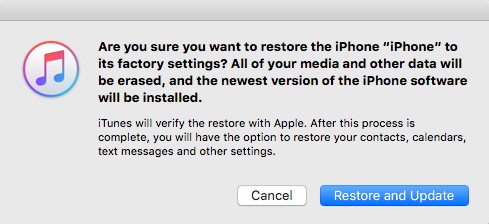
De ha nem sikerült csatlakozni az iTuneshoz, vagy hasoha nem szinkronizálta iPhone-ját az iTunes-szal, eszközét vissza kell állítania a "Helyreállítási mód" használatával. Az alábbi lépésekkel törölje készülékét és annak jelszavát.
1. lépés: Csatlakoztassa iPhone-ját a laptophoz USB-kábel segítségével.
2. lépés: Nyissa meg az iTunes alkalmazást, és helyezze eszközét helyreállítási módba.
- Ha iPhone X, 8 vagy 8 Plus készüléket használ, erőszakosan indítsa újra a készüléket a hangerő fel és le gombjának gyors megnyomásával és gyors feloldásával. Tartsa nyomva az oldalsó gombot, amíg meg nem jelenik az iTunes képernyő.
- Ha iPhone 7 vagy 7 Plus készüléket használ, nyomja meg egyszerre a hangerő csökkentő gombot és az oldalsó gombot, amíg az iTunes képernyő meg nem jelenik.
- Ha iPhone 6S-t vagy bármilyen korábbi verziót használ, nyomja meg a kezdő gombot és a felső gombot, amíg az iTunes képernyő meg nem jelenik.

4. lépés: Most az iTunes felismeri eszközét helyreállítási módban, és megkérdezi, visszaállítani vagy frissíteni-e. Hasonlóképpen válassza a Visszaállítás lehetőséget.
Ilyen módon javíthatja az iPhone le van tiltva hiba. Az iTunes most új szoftvert tölt le, majd visszaállítja iPhone-ját jelszó megadása nélkül. Ön képes lesz beállítani a készüléket az új jelszóval és használni.
3. módszer: Az iPhone javítása le van tiltva az iCloud használatával
Ha ezt az opciót használja iPhone készülékének feloldásáhozengedélyeznie kellett a „Find My iPhone” lehetőséget az iCloudon. Ha szeretné kijavítani az "iPhone le van tiltva" hibát, és törölje a jelszót az iCloud segítségével, vegye figyelembe a következő lépéseket:
1. lépés: Más eszközről vagy laptopról lépjen az icloud.com webhelyre.
2. lépés: Jelentkezzen be az iCloud Apple ID használatával.
3. lépés: A tetején kattintson az „Összes eszköz” elemre.
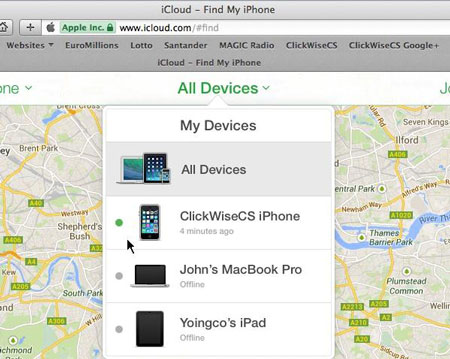
4. lépés: Válassza ki a feloldandó készüléket.
5. lépés: Kattintson az "iPhone törlése" elemre.

Most visszaállíthatja a jelszavát, és a készülék legfrissebb biztonsági másolatának kiválasztásával visszaállíthatja az összes adatot.
Következtetés
Az iPhone biztonsági rendszere nagyon erős és nagy teljesítményűa telefon letiltásának ilyen intézkedése beépítésre került annak megakadályozása érdekében, hogy lopás esetén nagy erőfeszítéseket tegyenek a jelszó megkerülésére és az iPhone készülékéhez való hozzáférésre. Összesen 10 helytelen kód megadása után az iPhone automatikusan letiltódik. Ha nem tartja be a jelszót, akkor nem veszélyeztetheti az iPhone készülékének biztonságát. Az ilyen helyzetek elkerülésének egyszerű módja a Touch ID használata numerikus jelszó helyett. Ha abban a helyzetben van, hogy ki van zárva a telefonjáról, a fent említett egyszerű módszerekkel hatékonyan oldhatja fel az iOS 12 letiltott iPhone-ját. Nagyon javasoljuk a Tenorshare 4uKey alkalmazását, mivel ez a legjobb módszer itt, és bármilyen típusú kódot könnyedén kinyithat. Hajrá!





![[2019] 4 út az iPhone XS / X / 8/7/6 jelszó megkerüléséhez](/images/unlock-iphone/2019-4-ways-to-bypass-iphone-xsx876-passcode.jpg)



